Come creare una carta d'identità digitale per l'azienda

- Come fare una buona carta d'identità digitale?
- Cosa dovresti includere in una carta d'identità digitale per l'azienda?
- Istruzioni dettagliate su come creare una carta d'identità digitale
- Passo 1 — scegli un modello
- Passo 2 — aggiungi i tuoi dettagli di contatto alla carta digitale da visita
- Passaggio 3 — dare accesso alla tua scheda aziendale digitale alle persone
- Come condividere biglietti da visita digitali online e offline
- Online
- Offline
- FAQ
- Come creare una biglietto da visita digitale su un iPhone?
- Come creare una carta d'identità digitale su Android?
- Come creare una carta d'identità digitale su un desktop o un laptop?
- Come fare una scheda da visita digitale online senza app?
- Come creare una carta d'affari digitale con un codice QR?
- Come creare un biglietto da visita digitale gratuitamente?
- Come creare una biglietto da visita digitale per WhatsApp?
- Conclusione
Un biglietto da visita efficace è quello che le persone utilizzano. I tuoi clienti ti contatteranno più spesso se crei un biglietto da visita digitale che:
- è sempre aggiornato tempestivamente. I clienti hanno sempre i tuoi dati di contatto attuali se dai loro un biglietto da visita che è un sito web a pagina singola. Vedono le informazioni di contatto aggiornate nello stesso momento in cui le aggiorni sulla pagina web. Ricordati solo di farlo tempestivamente.
- offre una scelta di opzioni di contatto. Alcune persone comunicano solo via messaggi di testo, mentre altre chiamano sempre. Ci sono anche coloro che preferiscono visitare luoghi fisici per parlare di persona. Più opzioni aggiungi, più utenti possono trovare un modo comodo per contattarti.
- ha link cliccabili. Al cliente basta toccare un paio di volte e il gioco è fatto: il telefono sta chiamando, una chat è aperta o viene creata un'itinerario.
Negli screenshot, puoi vedere due biglietti da visita digitali. E qui sotto puoi leggere come crearne uno in 10 minuti.
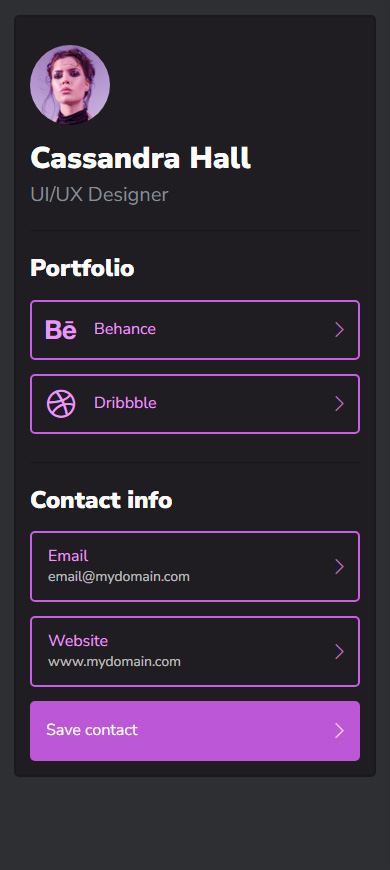
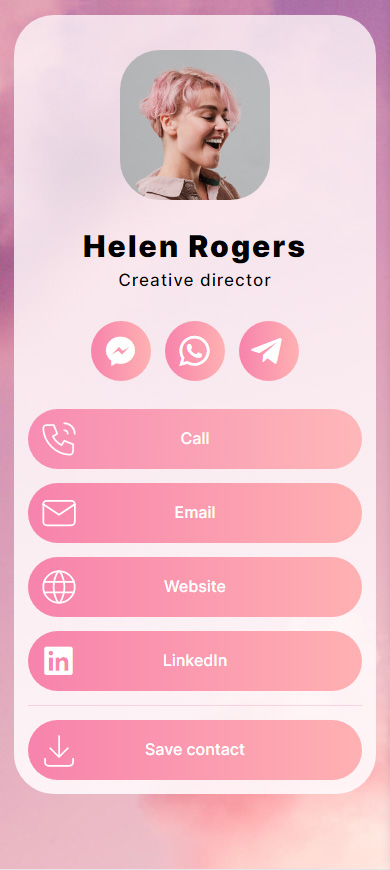
Quando crei una carta da visita digitale, assicurati di fornire:
01. Il tuo nome e specializzazione. Ricordate ancora una volta alle persone il vostro nome per evitare situazioni imbarazzanti. Inoltre, ricordate alle persone cosa fate in modo che possano essere sicure di contattare il giusto specialista.
02. Tutte le opzioni di contatto:
- profilo social.
- chat dell'app di messaggistica.
- chiamate.
- SMS.
- email.
Poi, gli utenti possono scegliere un'opzione comoda.
03. Un pulsante per salvare i contatti. Ai clienti basta toccare una volta e l'app Contatti si apre sui loro telefoni con i campi compilati. Un altro tocco, e le tue informazioni di contatto sono salvate.
04. Indirizzi offline. Puoi aggiungere una mappa vicino all'elenco degli indirizzi per facilitare la navigazione agli utenti. Inoltre, puoi collegarti alle app di mappe in modo che gli utenti possano creare un percorso.
È tempo di passare dalle parole ai fatti. Segui le istruzioni di seguito per creare una carta d'identità digitale che sarà un sito web.
È possibile creare una carta d'identità digitale in un costruttore web. Utilizza modelli se vuoi farlo rapidamente. Se desideri una carta che sia unica, creala da zero.
Come esempio, mostriamo come creare una cartolina da visita elettronica su Taplink. Questo è uno strumento che ti consente di fare tutto ciò che è stato menzionato in precedenza con certezza.
Scegli un modello che assomigli alla scheda digitale aziendale di cui hai bisogno. Non preoccuparti se nessuno di essi è esattamente quello di cui hai bisogno al 100%. Qui sotto ti spieghiamo come modificarli.
Prima di tutto, devi registrarti.
Dopo esserti registrato, verrai portato a una pagina con modelli in cui devi:
01. Scegli un tipo di pagina: opta per il collegamento Bio per creare una carta d'identità con una foto e pulsanti dello stesso aspetto, oppure opta per il sito Lite per creare una carta d'identità con pulsanti, foto, mappe e molto altro.
02. Scegli una categoria rilevante per il tuo settore o About me.
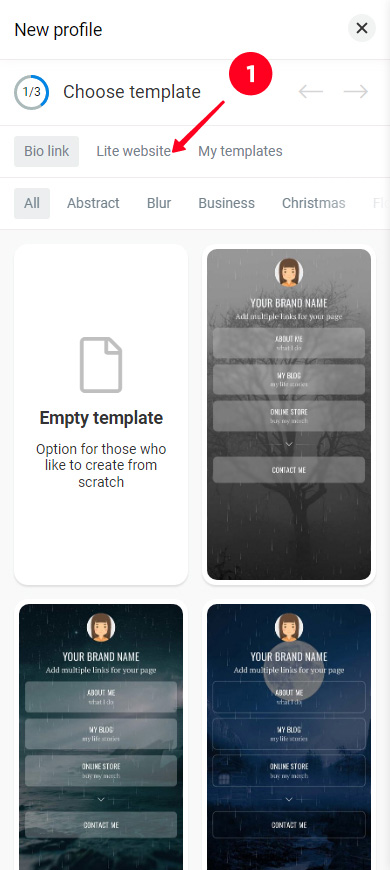
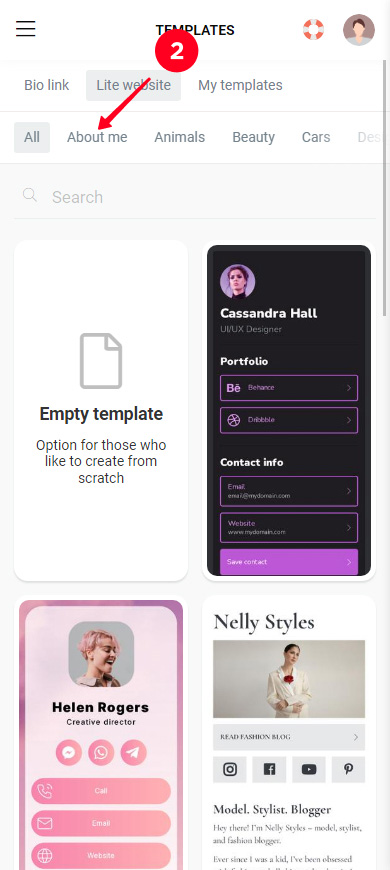
03. Scegli uno dei modelli. Se vuoi utilizzare il modello che mostriamo in questa guida, tocca il link.
04. Tocca Scegli.
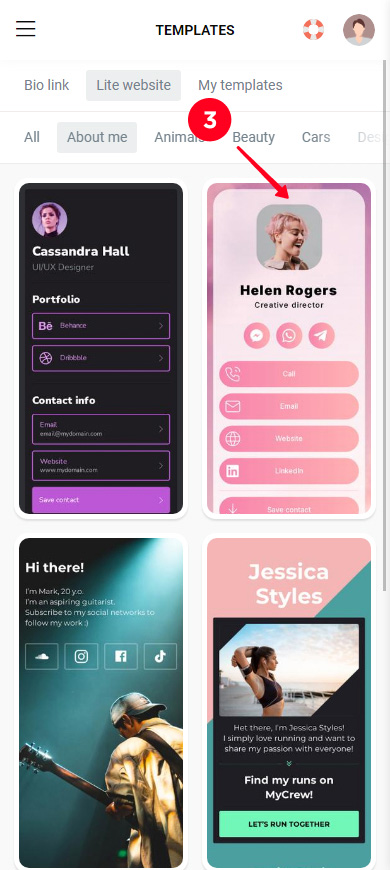
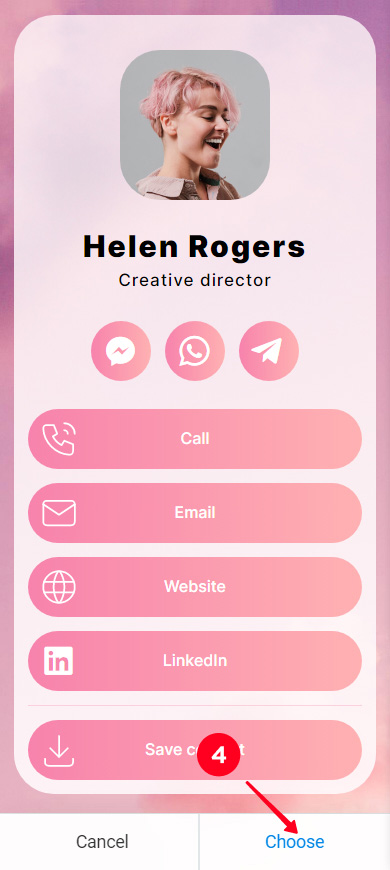
Ora devi rimuovere le informazioni predefinite e aggiungere le tue.
La prossima cosa di cui hai bisogno per creare una scheda da visita digitale è specificare le tue informazioni. I modelli hanno informazioni predefinite. Queste possono essere app di messaggistica e profili di social network, numeri di telefono, indirizzi email, indirizzi, ecc. Devi sostituirli con le tue informazioni reali. Puoi anche aggiungere ulteriori dettagli e rimuoverli.
Puoi vedere punti esclamativi quando crei il tuo biglietto da visita digitale. Indicano elementi che richiedono modifica.
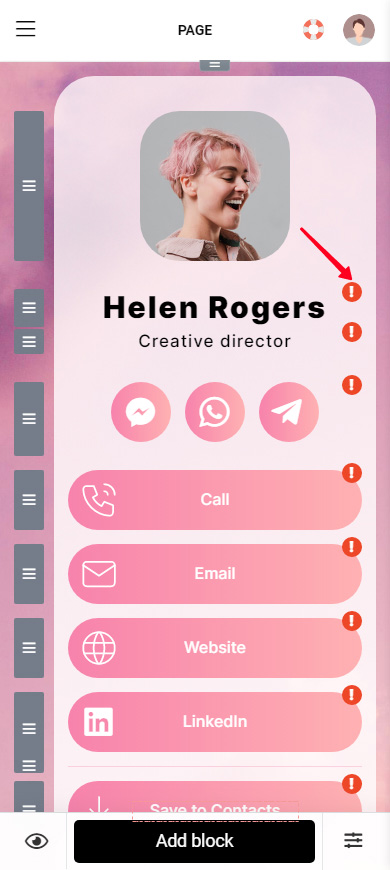
Modifica gli elementi sulla tua carta d'identità digitale:
01. Tocca un blocco.
02. Opzionalmente, modifica il testo del link. Puoi scrivere non solo "Chiama", ma anche "Chiamami" o "Tocca per chiamare".
03. Opzionalmente, aggiungi del testo del link aggiuntivo. Sarà un piccolo testo sotto quello principale. Ad esempio, può indicare l'ora in cui rispondi alle chiamate.
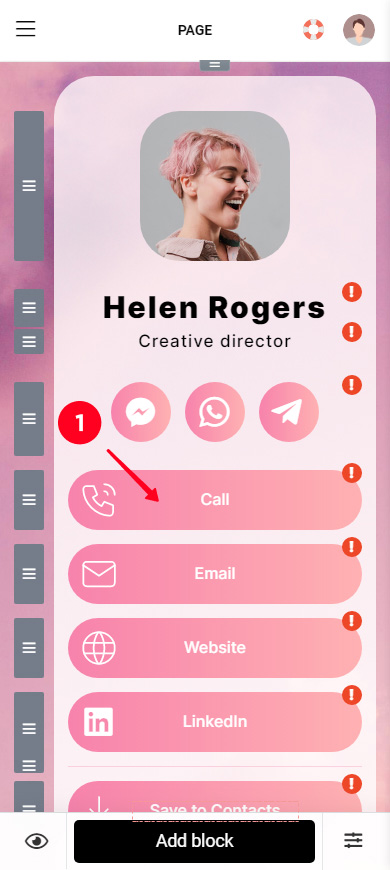

04. Opzionalmente, modificare l'azione che si verifica quando un utente tocca il collegamento. Selezionare una delle opzioni nell'elenco Azione. Nella seconda schermata, è possibile vedere tutte le azioni possibili.
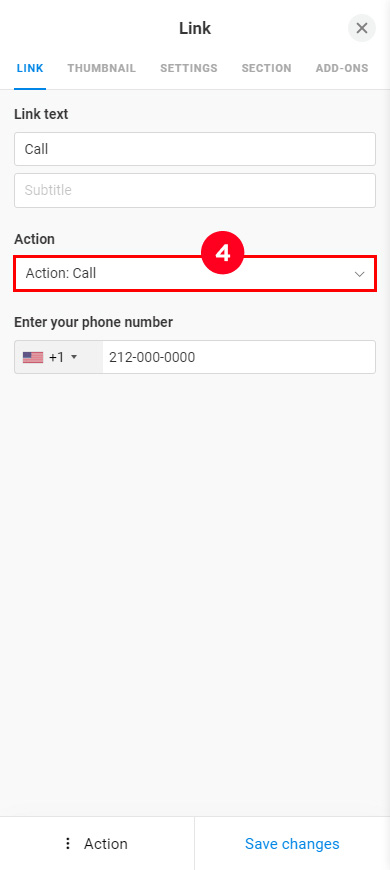
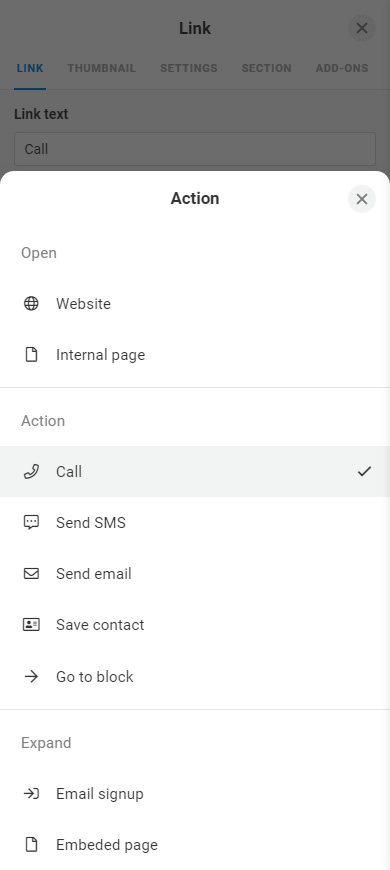
05. Inserisci le tue informazioni nel campo. Il campo può variare a seconda di cosa hai scelto nell'elenco Azioni.
06. Tocca Salva modifiche.
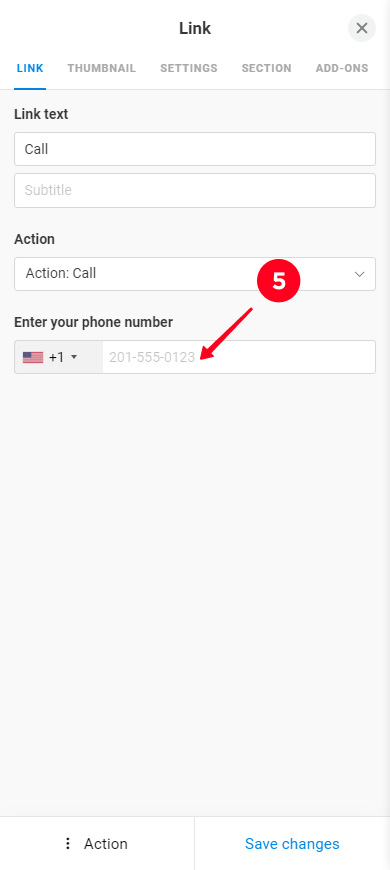
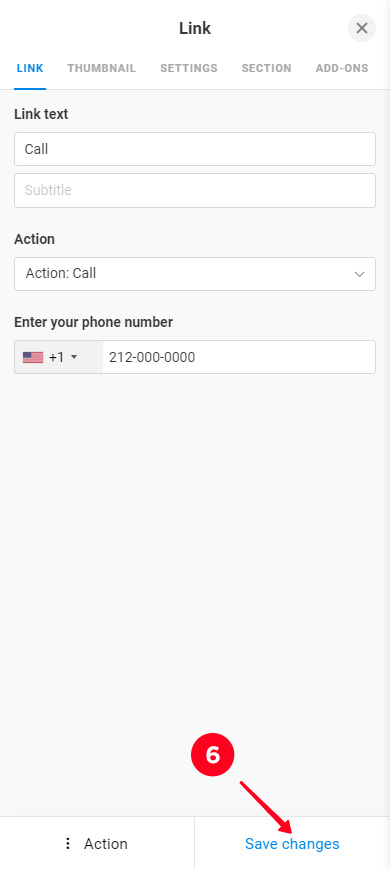
Modificare il resto dei blocchi allo stesso modo.
Se il modello che hai scelto per creare una carta d'identità digitale non ha ciò di cui hai bisogno, aggiungilo. Ci sono 18 blocchi che puoi utilizzare per questo:
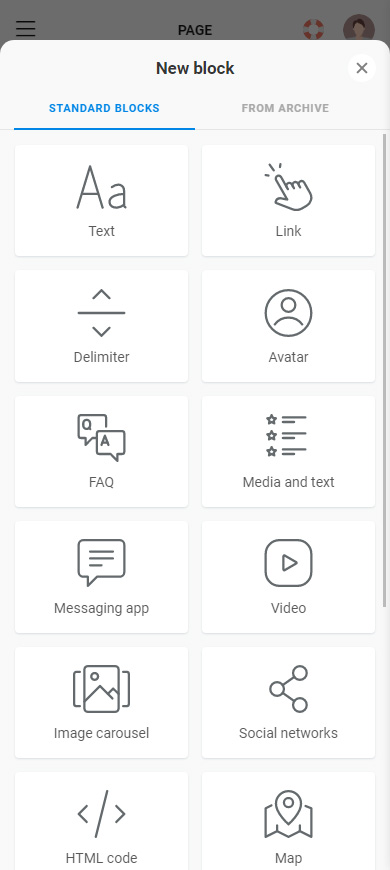
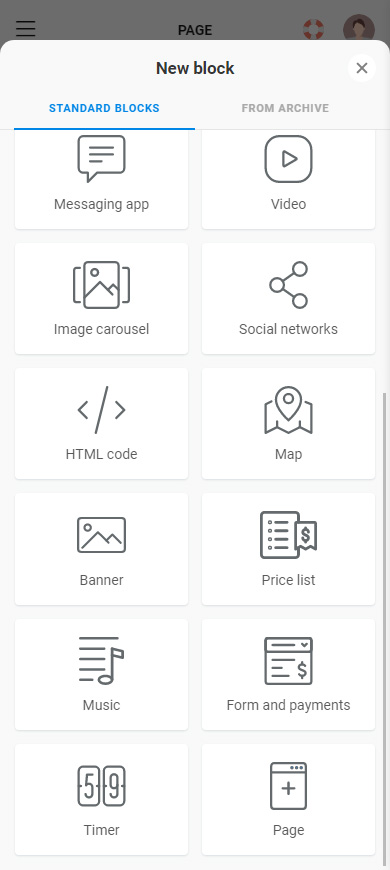
Tutti i blocchi sono aggiunti allo stesso modo. Puoi trovare istruzioni dettagliate per ciascuno dei blocchi qui. Mostreremo un esempio con il blocco mappa:
01. Toccare Aggiungi blocco.
02. Seleziona un blocco. Nel nostro caso, è la mappa.
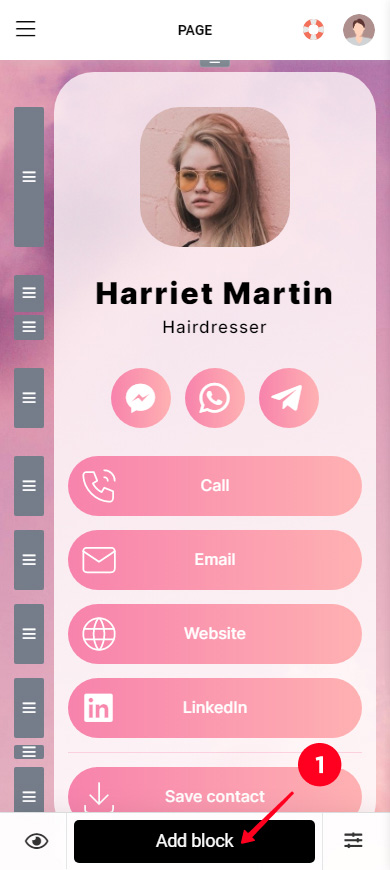
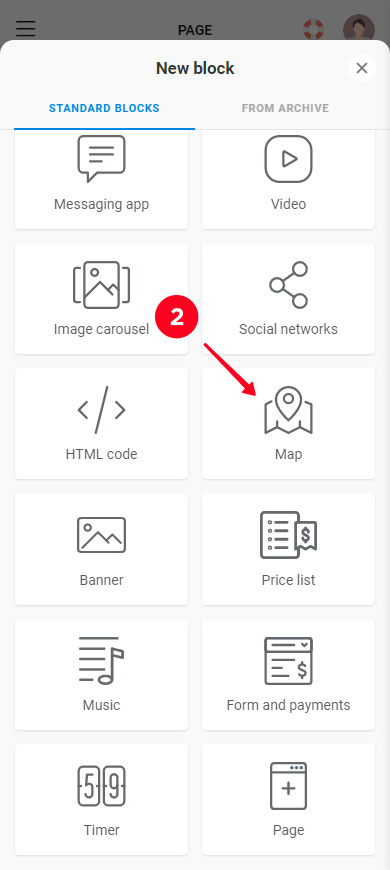
03. Compila i campi, dipendono dal blocco che stai aggiungendo. Ad esempio, è necessario specificare un indirizzo quando si aggiunge una mappa.
04. Quindi devi premere Aggiungi marcatore se stai aggiungendo una mappa. Ripetere i passaggi 3–4 se si desidera aggiungere un altro indirizzo.
05. Tocca Salva modifiche.
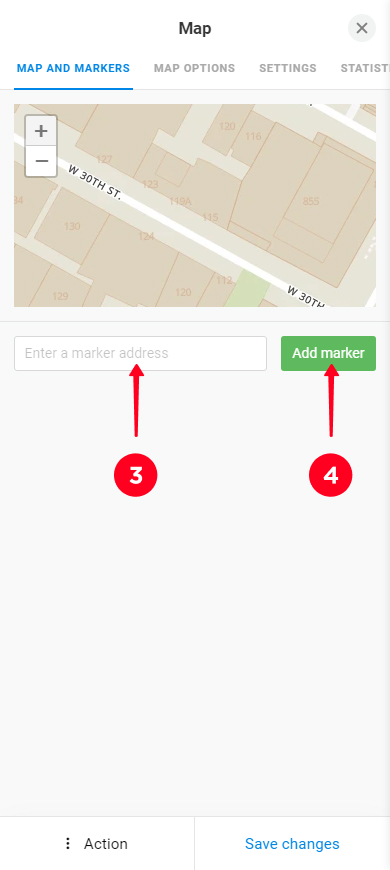
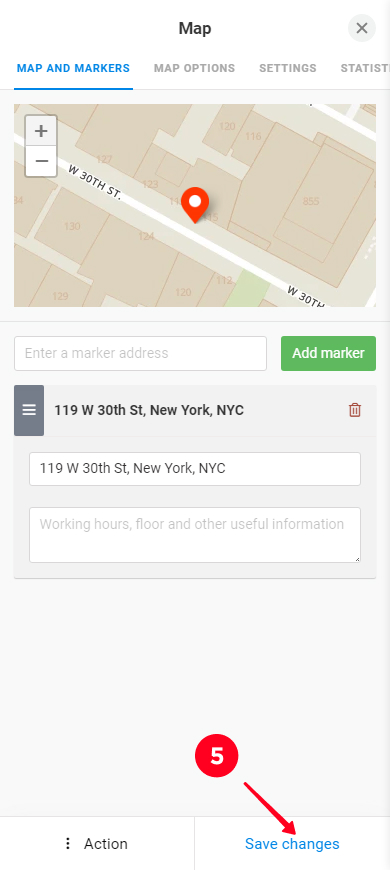
Ecco, è stato aggiunto un nuovo elemento alla carta d'identità digitale per l'azienda. Nella schermata sottostante, puoi vedere com'è.
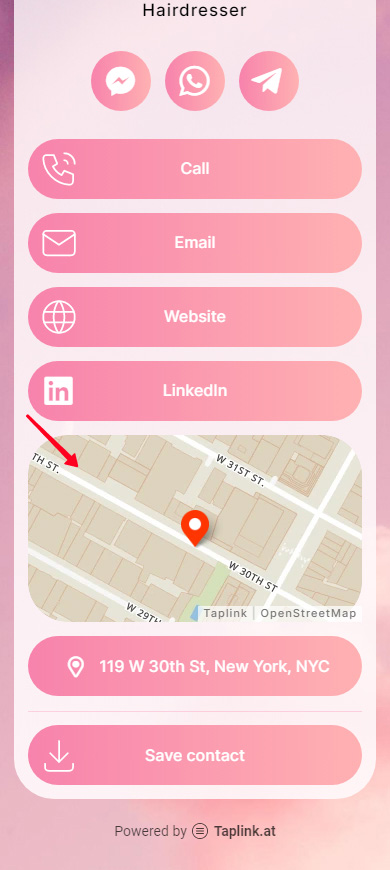
Potresti dover eliminare gli elementi della pagina quando crei una carta da visita digitale. Ecco come puoi farlo:
01. Tocca un blocco.
02. Azione di tocco.
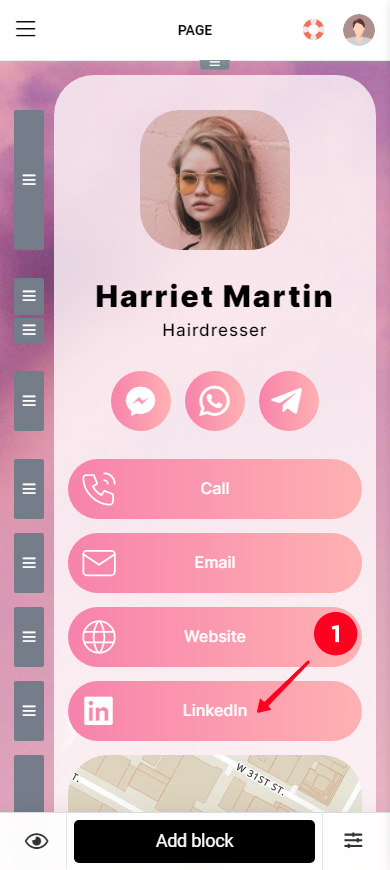
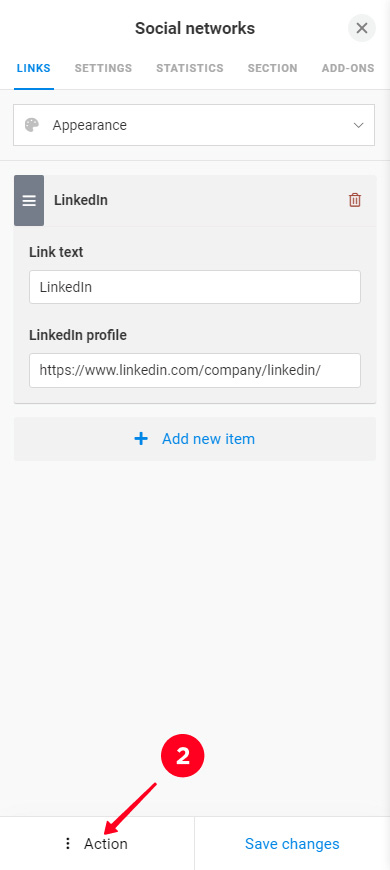
03. Seleziona Elimina.
04. Tocca Elimina per confermare l'eliminazione.
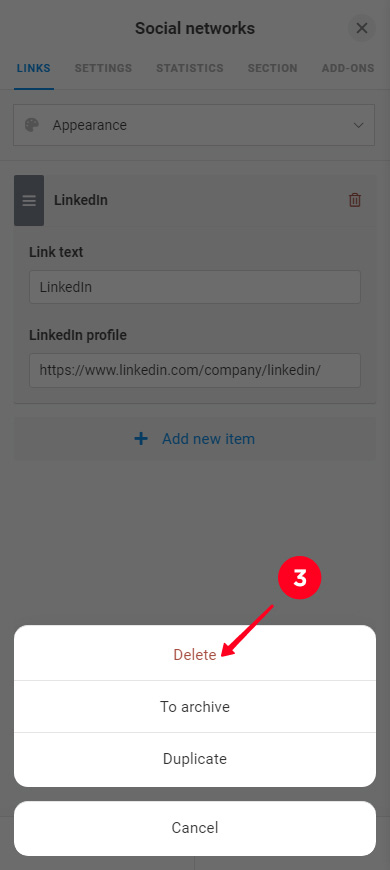
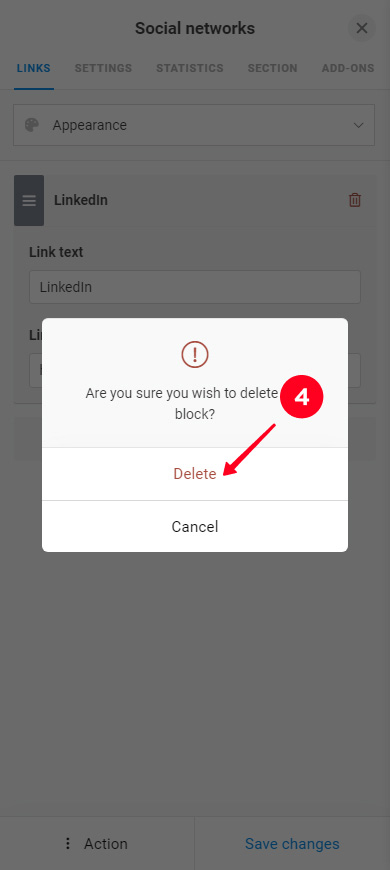
Nello stesso modo, puoi eliminare qualsiasi elemento sulla carta d'identità digitale dell'azienda.
Se non ti piace il tema di design del biglietto da visita digitale che hai creato, puoi:
Abbiamo deciso di non modificare il tema di design della carta da visita che abbiamo creato come esempio.
Ora che hai creato un biglietto da visita digitale, è tempo di condividerlo con le persone. Prima, rendi la pagina disponibile per loro:
- Continua pubblicando la pagina.
- Completa l'indirizzo web del biglietto da visita. Ad esempio, scrivi il nome del tuo brand o username.
- Tocca Connetti.
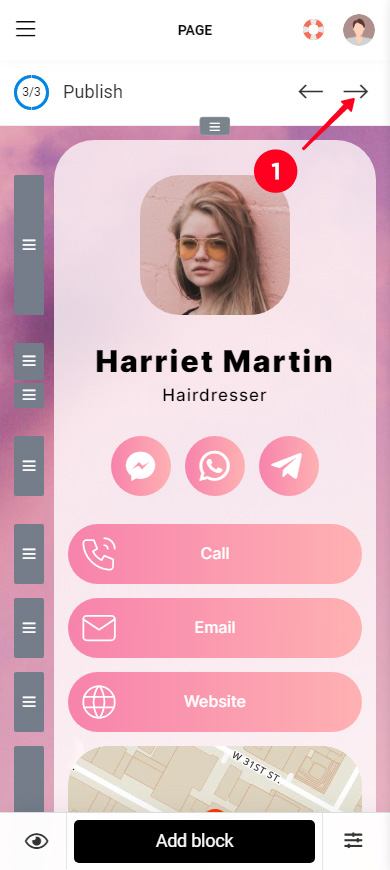
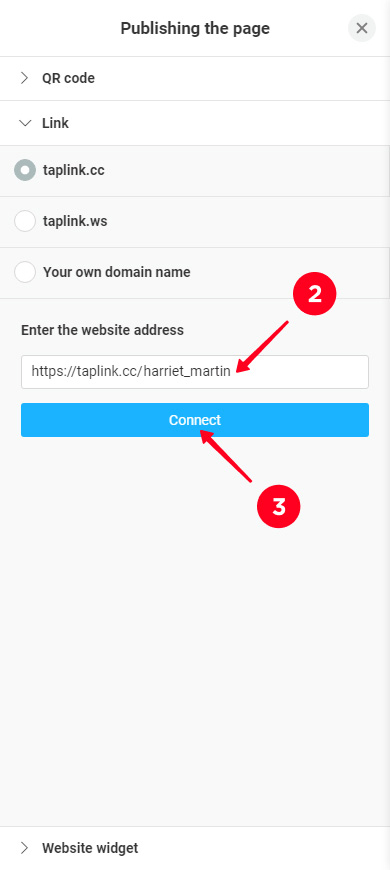
Dopo aver creato un biglietto da visita digitale e reso possibile la condivisione, puoi darlo alle persone online e offline.
Copia il link della scheda digitale che hai creato nel tuo account Taplink:
- Apri il menu pubblicazione.
- Tocca Copia link.
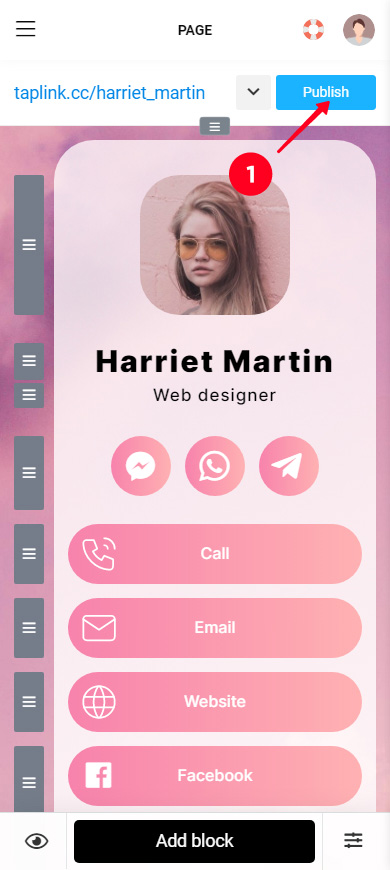
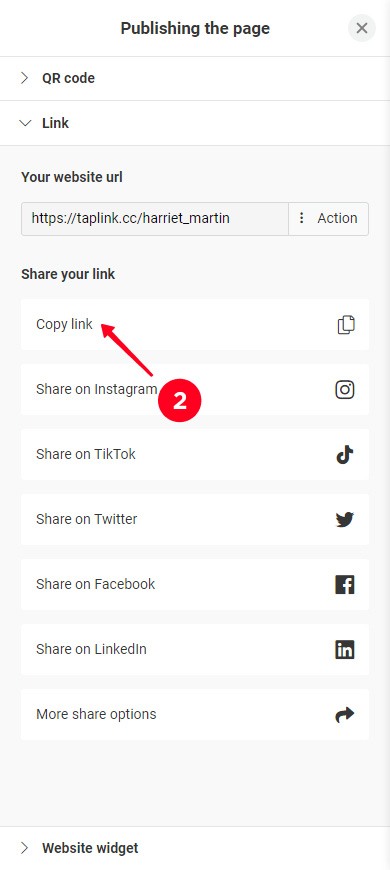
Aggiungi il link che hai al tuo profilo sui social media su:
- Instagram.
- Twitter.
- TikTok.
- Facebook.
- LinkedIn.
Qui puoi leggere come aggiungere un link alla tua biografia su questi social network.
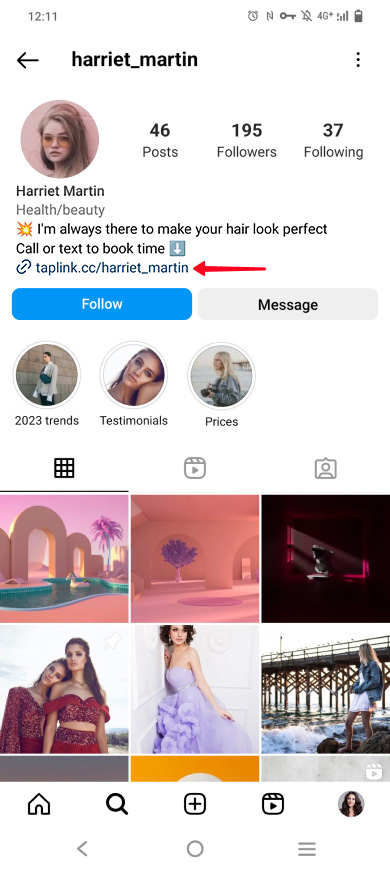
Inoltre, aggiungi il link ai tuoi account dell'app di messaggistica, ad esempio, su:
- Telegram.
- Snapchat.
- WhatsApp.
Inserisci il link della tua carta d'identità digitale in:
- la descrizione del tuo canale YouTube.
- il tuo blog.
- il tuo sito web.
- post, Storie, Evidenziazioni.
Ottieni il codice QR con i tuoi link di contatto per dare il tuo biglietto da visita digitale alle persone offline. Su Taplink, puoi regolare il suo design. Dopo di che, scarica il codice:
- Apri il menu di pubblicazione.
- Vai alla scheda del codice QR.
- Modifica il codice se necessario e tappa Scarica file.
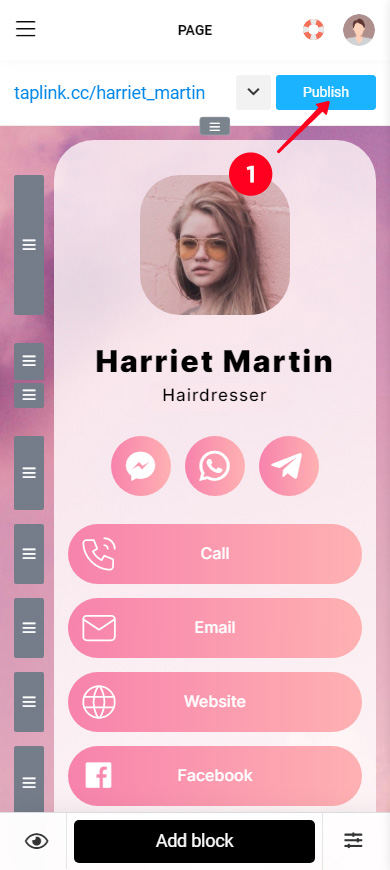
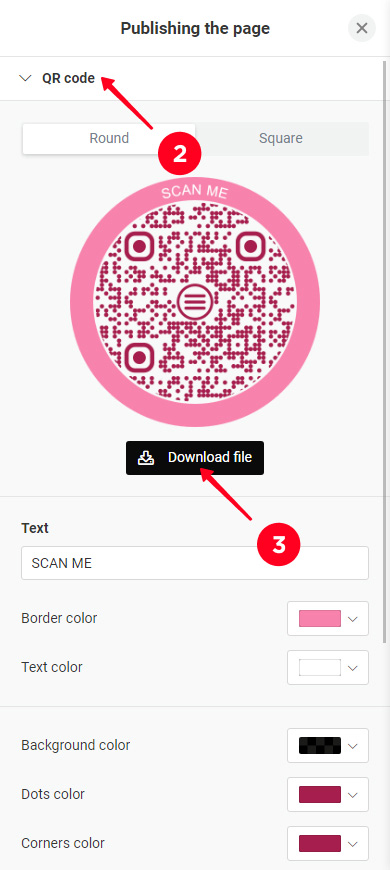
Stampa il codice QR scaricato su:
- Volantini.
- Brochure.
- Pubblicità all'aperto.
- Listini prezzi.
- Menù.
- Merch.
- Swag.
- Etichette nome.
- Insegne.
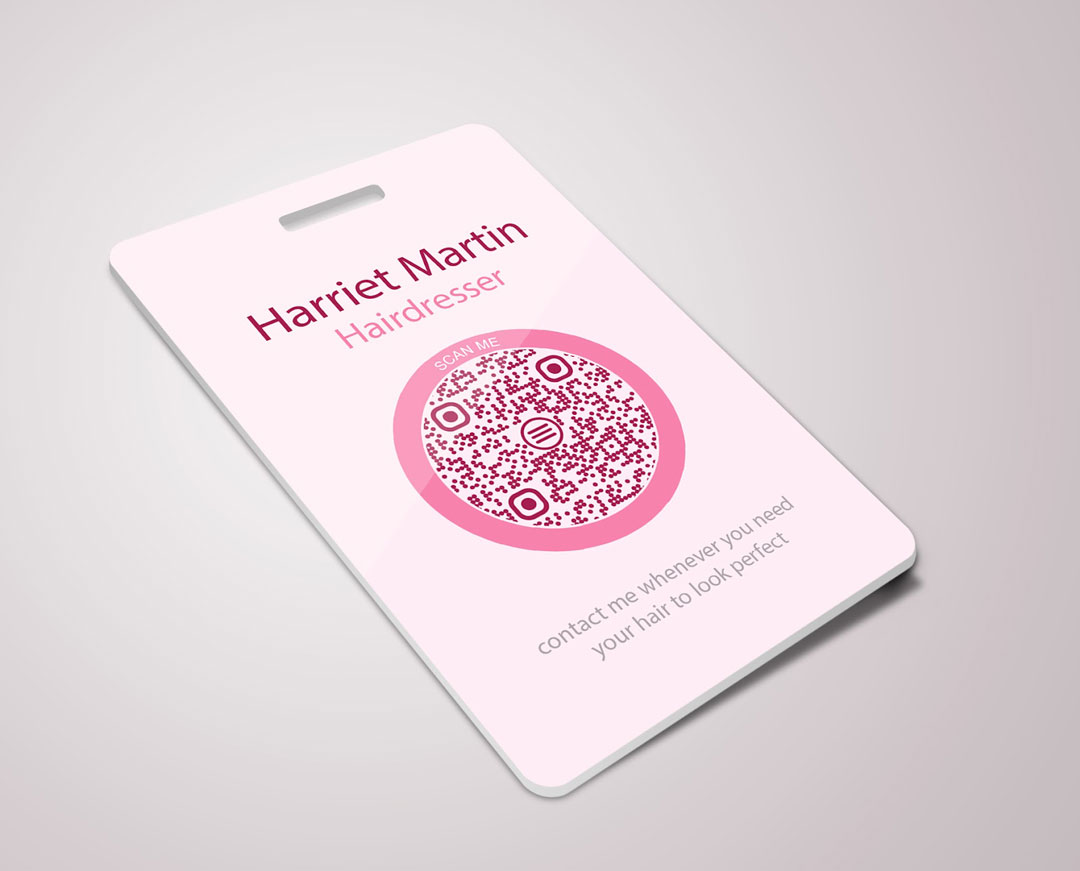
Questo è tutto ciò che devi sapere. Ora sei abbastanza intelligente da creare una carta commerciale digitale per le aziende e i marchi personali. La parte sottostante è aggiuntiva. Lì risolviamo domande comuni.
Se incontri un problema durante la creazione di una carta da visita digitale, puoi trovare una soluzione in questa parte.
Puoi creare un biglietto da visita digitale su un iPhone usando Taplink. Usa un modello pronto per farlo velocemente. Qui sopra puoi trovare istruzioni dettagliate. Puoi anche creare il tuo biglietto da zero seguendo la tua idea di design personalizzato per renderlo il più personalizzato possibile.
Se vuoi creare una scheda d'affari digitale su Android, utilizza Taplink. Puoi inserire un numero di telefono cliccabile, collegamenti all'app di messaggistica e anche un pulsante per salvare i tuoi contatti, e molto altro su di esso. Puoi trovare le istruzioni qui sopra.
È possibile creare una scheda di visita digitale su un computer desktop o laptop utilizzando Taplink. Segui le istruzioni sopra per farlo. Anche se le istruzioni mostrano come creare una scheda di visita virtuale su un telefono, sono adatte anche per creare le schede su computer e laptop. L'interfaccia su tutti i dispositivi è la stessa, quindi è possibile trovare facilmente le impostazioni necessarie.
Ecco come appare l'interfaccia Taplink su un desktop:
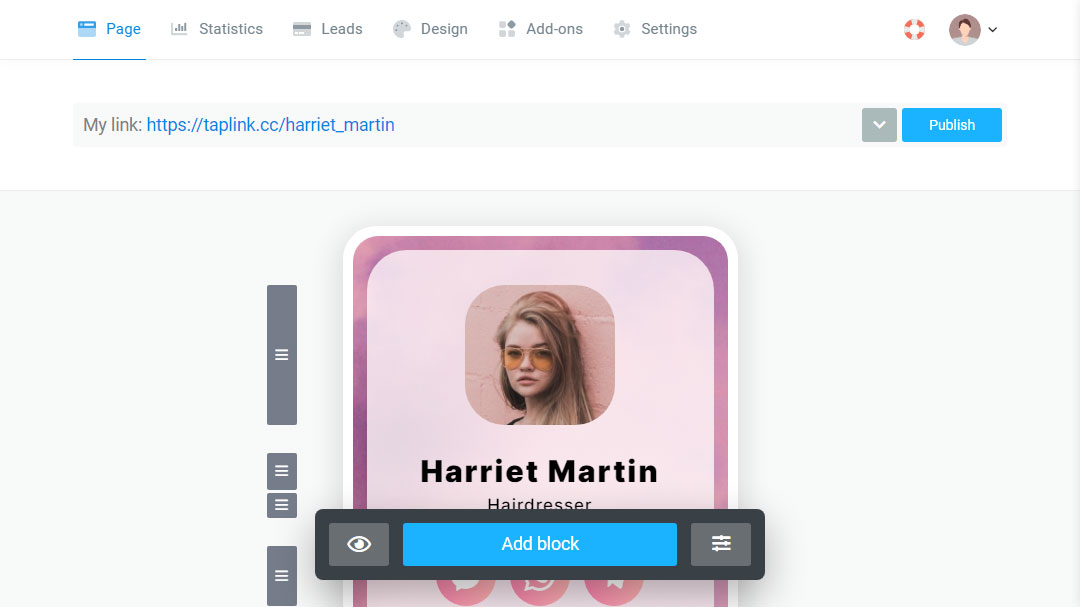
Taplink ti consente di creare una scheda digitale aziendale online senza app. Sopra forniamo istruzioni dettagliate su come creare la tua scheda aziendale elettronica in essa.
Crea un biglietto da visita digitale su Taplink e il codice QR verrà generato automaticamente. Puoi personalizzare i colori del codice in modo che corrispondano al tuo brand. Dopo di che, ti basterà scaricare il codice e stamparlo, sopra spieghiamo questo dettagliatamente.
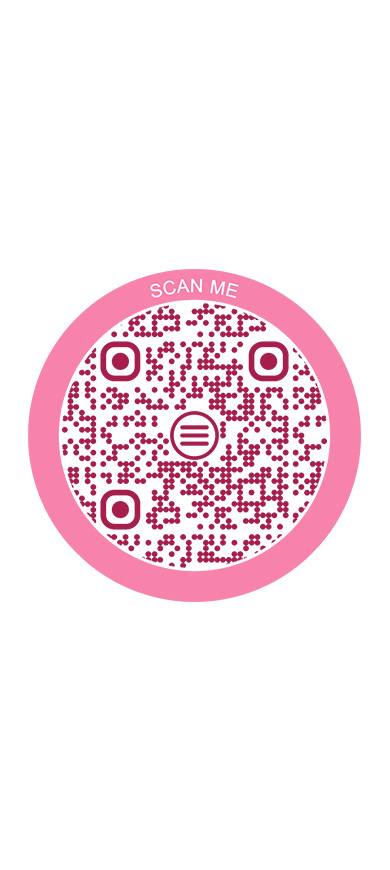
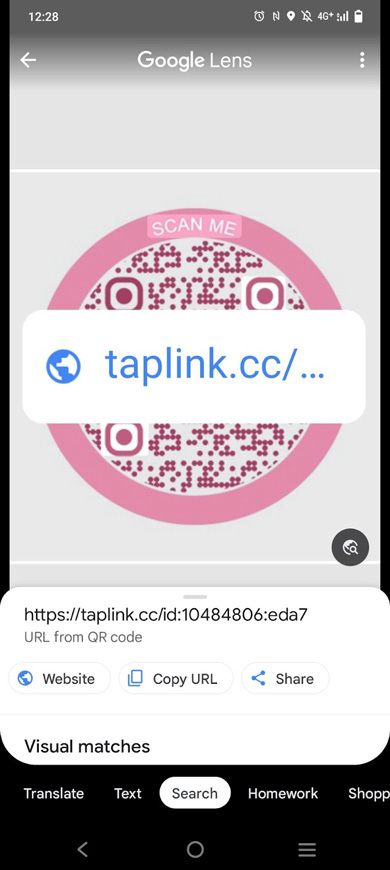
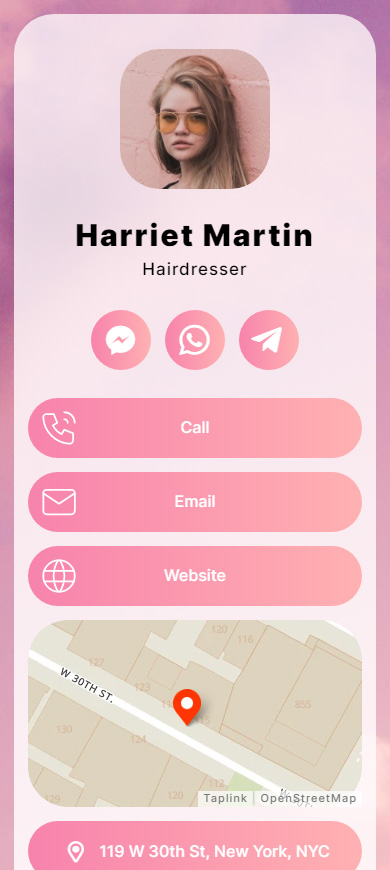
Se vuoi creare un biglietto da visita digitale gratuitamente, fallo su Taplink. Questo strumento ha un piano gratuito che è sufficiente per aggiungere link telefonici ed email cliccabili, un pulsante per salvare un contatto e molto altro. Puoi trovare istruzioni passo passo su come creare un biglietto da visita virtuale qui sopra.
Le schede di visita digitali per WhatsApp sono le stesse delle schede regolari. Puoi crearne una su Taplink e mettere opzioni di contatto su di essa. Sopra, forniamo istruzioni su come farlo.
Dopo aver creato un biglietto da visita digitale per WhatsApp, è necessario condividerlo in questi modi:
- Invia il link della carta in messaggi privati e chat di gruppo.
- Aggiungi il link della carta al tuo account WhatsApp se utilizzi WhatsApp Business.
Crea una scheda d'identità digitale nel costruttore di siti web di Taplink. Sul tuo biglietto da visita intelligente puoi fornire link cliccabili per:
- chiamate.
- SMS.
- email.
- profilo sociali.
- chat nelle app di messaggistica.
Dopo aver creato il tuo biglietto da visita virtuale, dalo alle persone:
- online — invia il link.
- offline — stampa il codice QR.